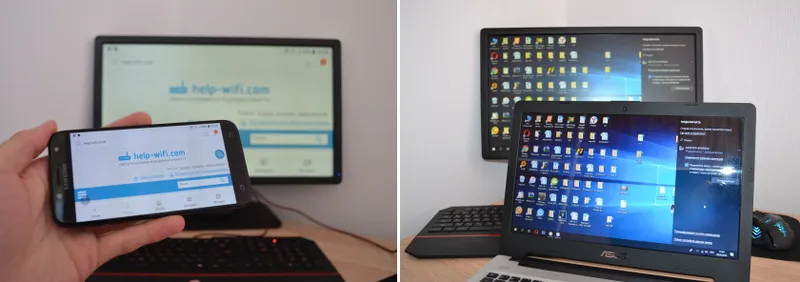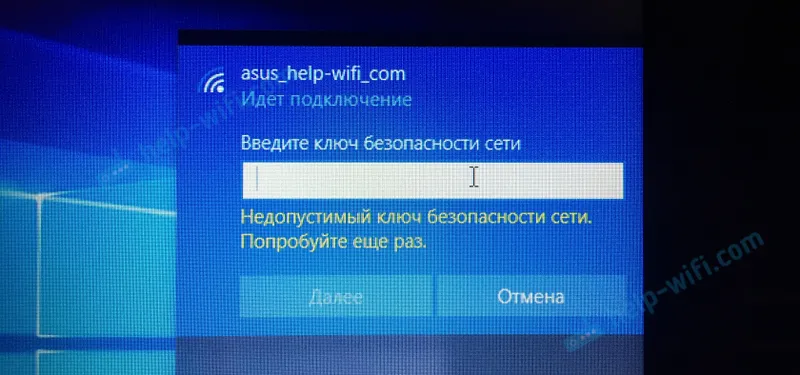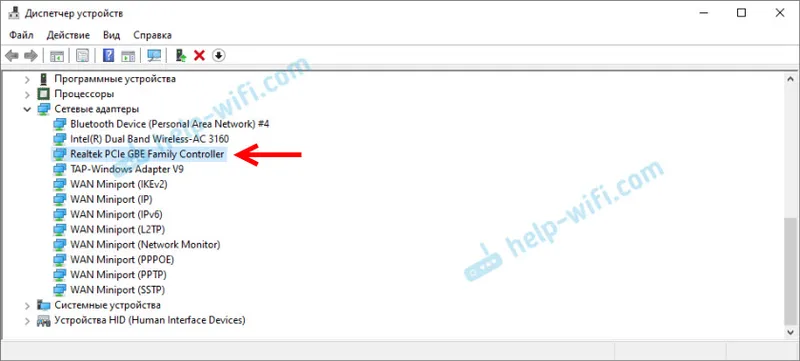Rozhodl jsem se připravit podrobné pokyny, podle kterých si každý může nakonfigurovat internet od poskytovatele Intertelecomu. Ukážu vám, jak stáhnout ovladač pro modem, jak jej nainstalovat a jak vytvořit potřebné připojení k internetu v počítači. Asi se nebudu mýlit, když píšu, že téměř každý, kdo používá internet ve vesnicích a malých městech na Ukrajině, používá bezdrátový 3G internet od Intertelecomu. Je zřejmé, že ve vesnicích neexistuje způsob, jak připojit běžný Ethernet, a zpravidla ani ADSL ve vesnicích není povoleno, říkají, že linky jsou špatné. A mezi bezdrátovými poskytovateli 3G má Intertelecom největší pokrytí. A ukáže se, že není na výběr. Vím, že to není slyšením, v mém domě (u mých rodičů) je Intertelecom připojen, ve stejné vesnici má každý také tohoto poskytovatele. Pokud jde o kvalitu samotného připojení,Rychlost internetu a tarifní ceny, to je již téma pro jiný článek. Ceny tarifů jsou, myslím, příliš vysoké. Budu o tom psát podrobněji v samostatném článku, šli jste zjistit, jak nastavit internet pomocí modemu Intertelecom.
Tato společnost má mnoho prodejců v regionálních centrech, kteří vám rádi přijdou, připojí se a nakonfigurují vše. Ale proč přeplatit, můžete si koupit modem sami v kanceláři poskytovatele a připojit se k internetu tam, vybrat tarif a všechno nastavit sami. Věř mi, není to vůbec těžké. A pokud používáte tento internet, pak musíte být schopni to udělat. Po selhání nebo opakované instalaci systému nebudete volat odborníky. Věř mi, je mnohem snazší, levnější a rychlejší dělat všechno sám.
Pokud jste již nainstalovali ovladač pro modem, můžete přejít přímo k bodu vytvoření připojení. A pokud ne, nebo nevíte, co je ovladač a jak jej nainstalovat, přečteme si vše v pořádku, teď vám to řeknu.
Připojení a instalace ovladače na modemu Intertelecom
Podívejte se, po připojení byste měli mít pouze modem, dokumenty pro připojení a případně disk s ovladači pro modem. Pokud jste si koupili další anténu, napíšu článek o jejím nastavení později. V podstatě, pokud máte signál, pak všechno bude fungovat bez antény.
Co musíme udělat: musíme k počítači připojit modem a nainstalovat do něj ovladač. Aby počítač pochopil, jaké zařízení jste k němu připojili a jak s ním pracovat. Pokud máte disk s ovladačem, můžete jej již vložit do jednotky počítače. Pokud není k dispozici žádný disk, bude nutné ovladač stáhnout z webu Intertelecom. Nejprve však musíme zjistit model našeho modemu.
Najděte model modemu a stáhněte si ovladače
Podívejte se blíže na modem pro přesný model. Mohou to být některá čísla atd. Například modem Novatel U720, ale na samotném modemu je pouze nápis USB 720. Není konkrétně napsán, musíte uhádnout. Takže na téměř všech modemech jsem již nakonfiguroval mnoho modelů a pro každý jsem musel hledat ovladače.

Jakmile model poznáme, přejdeme na web Intertelecom, do sekce ke stažení ovladačů http://www.intertelecom.ua/ru/info/drivers. Klikněte na kartu Ovladače a po záhlaví Modemy vyhledejte ovladač pro váš modem. Až ji najdete, klikněte na odkaz naproti názvu modemu a uložte archiv s ovladačem do počítače. Rozumím, že pravděpodobně nemáte přístup k internetu, ale ovladač si nemůžete stáhnout jinak. Zkuste si ji stáhnout z telefonu a přenést ji do počítače nebo přejít k sousedům.
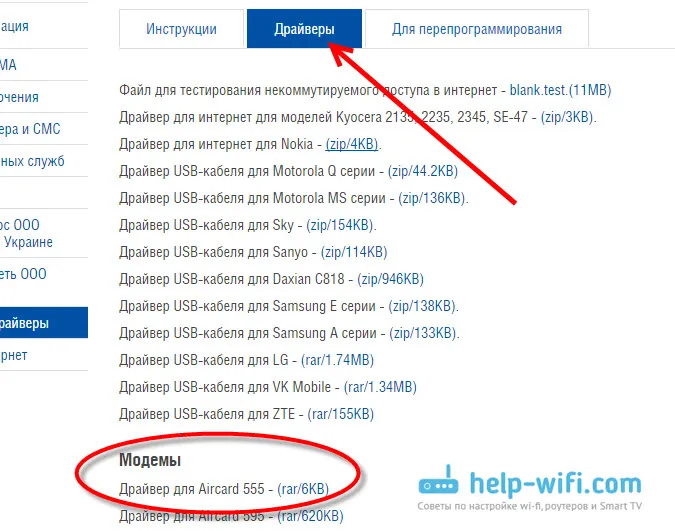
To je ono, máme ovladač, ten, který jsme stáhli, nebo který je na disku. Poté připojte modem k portu USB počítače. Můžete se připojit pomocí prodlužovacího kabelu USB, pokud máte špatný signál, může prodlužovací kabel pomoci. Na fotografii je modem trochu děsivý, jedná se o stopy skotské pásky :)

Ovladač lze nainstalovat dvěma způsoby: jednoduše spuštěním instalačního souboru z archivu s ovladačem, který jsme stáhli a nainstalovali ovladač spolu s programy, nebo prostřednictvím správce úloh. První metoda není příliš dobrá, protože pokud provedete instalaci prostřednictvím instalačního souboru, budou zpravidla nainstalovány nepotřebné programy pro modem. Obvykle to nepoužívám. Ale je to jednodušší.
Vyhledejte soubor .exe v archivu pomocí ovladače nebo na disku a spusťte jej. Každý modem má jiné jméno a je umístěn v různých složkách. Bez metody poke zde nemůžete udělat. Takto vypadá modem Novatel U720:
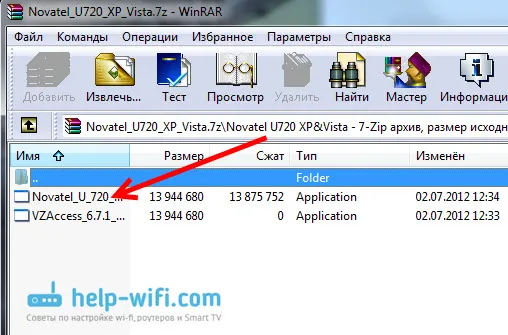
Stačí spustit soubor a postupujte podle pokynů. Po instalaci restartujte počítač a pokračujte k vytvoření připojení k Intertelecom.
Pokud první metoda nevyšla, zvažte další instalaci prostřednictvím správce úloh. Pokyny zobrazíte kliknutím na spoiler.
Instalace ovladače na modem pomocí správce úloh
Rozbalte složku s ovladačem z archivu.
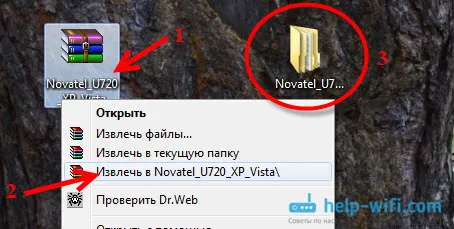
Přejděte do složky Tento počítač a klikněte pravým tlačítkem na prázdnou oblast (nebo jednoduše klikněte na ikonu Počítač na ploše) a vyberte příkaz Vlastnosti .
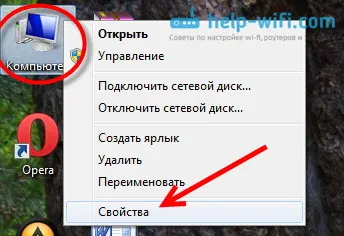
Dále vyberte vlevo položku Správce zařízení .

Dovolte mi připomenout, že modem musí být již připojen k počítači. Ve Správci zařízení byste měli vidět neznámé zařízení, je zobrazeno se žlutou ikonou. Jako neznámé zařízení však lze zobrazit nejen modem. Chcete-li to zkontrolovat, stačí odpojit modem od počítače a zjistit, která zařízení zmizí. Poté znovu připojte a klepněte pravým tlačítkem myši na neznámé zařízení, které se objeví, a vyberte Aktualizovat ovladače .
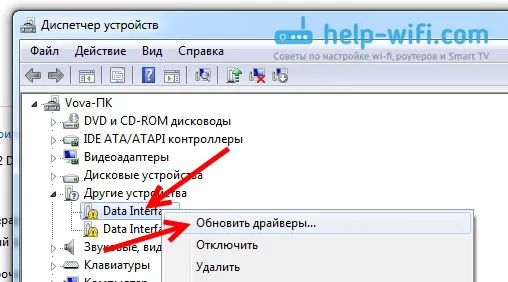
Vyberte možnost Vyhledat ovladače v tomto počítači .
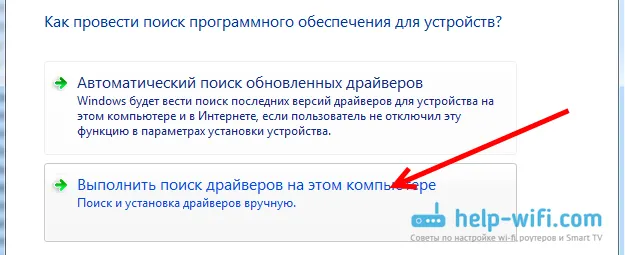
Poté klikněte na tlačítko Procházet a vyberte složku s ovladačem pro náš modem. Klepněte na tlačítko OK a na tlačítko Další . Pokud po výběru složky není tlačítko Ok aktivní, vyberte podsložku.
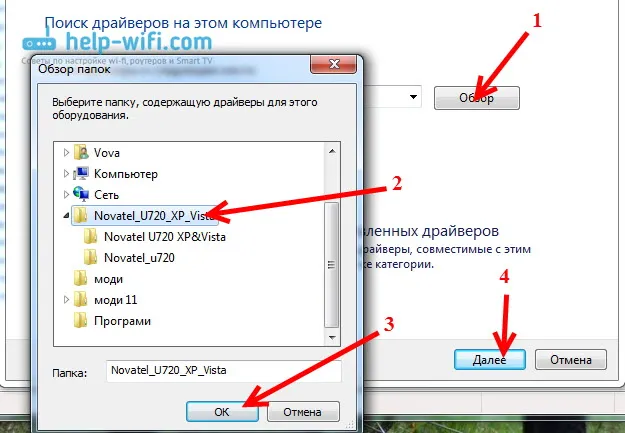
Proces instalace ovladače by měl jít.
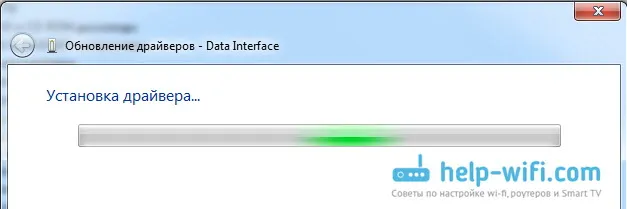
Stává se, že jeden modem je zobrazen jako několik neznámých zařízení. Pokud po instalaci ovladače stále máte neznámá zařízení, zopakujte pro ně výše uvedené schéma. Určete také cestu ke složce pomocí ovladače v počítači.
Po instalaci byste měli mít ve správci zařízení modem.
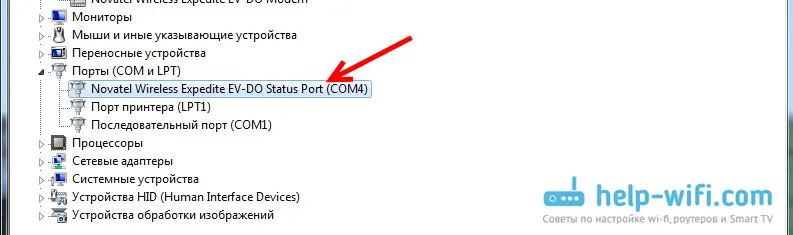
Je vhodné restartovat počítač a můžete přistoupit k nastavení připojení pro Intertelecom.
Nastavení Internetu pomocí Internet Telecom ve Windows 7 a Windows 8
Ukážu vám na příkladu vytvoření připojení v systému Windows 7 a v osmi je vše téměř stejné. Tam ve Windows XP je to trochu jiné, bude možnost, přidám informace pro tuto verzi operačního systému. Nastavení 3G v systému Windows 10 naleznete v tomto článku.
Zkontrolujte, zda je modem připojen k počítači a můžete zahájit nastavení připojení.
Klikněte na ikonu internetu v pravém dolním rohu a vyberte Centrum sítí a sdílení .
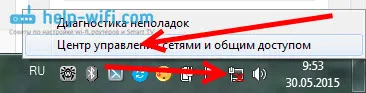
V novém okně vyberte možnost Nastavit nové připojení nebo síť .
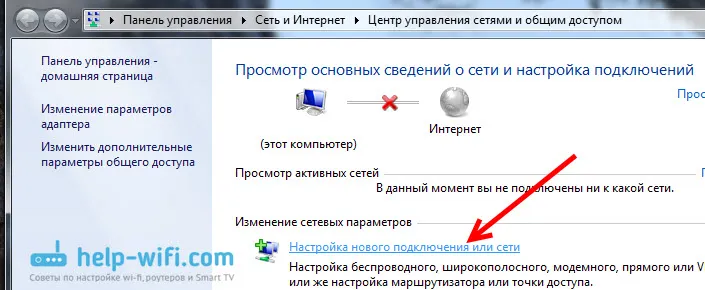
Zvolte Nastavení telefonního připojení a klikněte na Další .
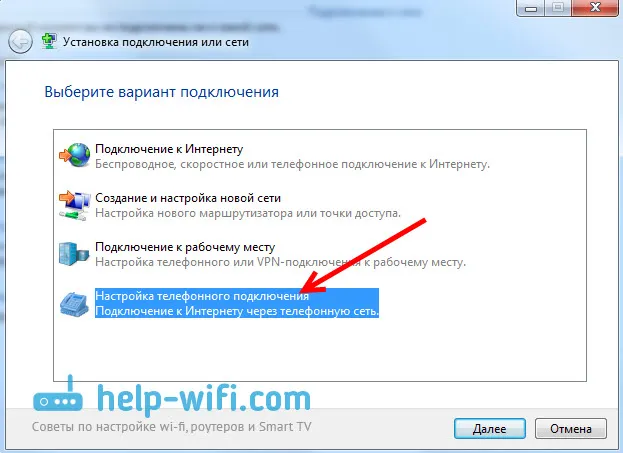
Změnit nastavení: ve vytočeném čísle uveďte # 777 . V polích Uživatelské jméno a Heslo uveďte IT . Zaškrtněte políčko Zapamatovat toto heslo , změňte název připojení, pokud si přejete, a zaškrtněte políčko Povolit toto připojení ... Stiskněte tlačítko Připojit .
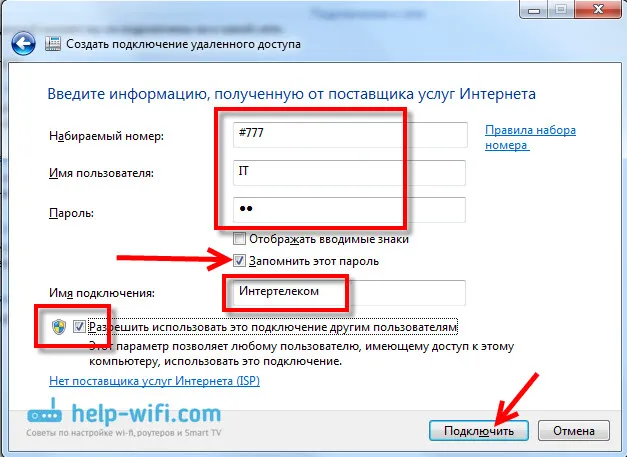
Proces připojení k internetu proběhne. Pokud je vše v pořádku, zobrazí se okno podobné tomuto:
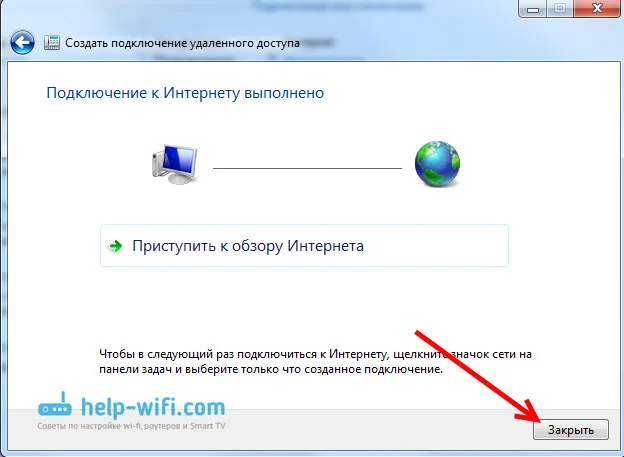
Zavřete toto okno a již můžete používat bezdrátový internet od společnosti Intertelecom.
Nezapomeňte se také podívat na tento článek, v něm jsem mluvil o tom, jak můžete zvýšit rychlost internetu.
Jak se odpojit a připojit se k internetu?
Poté, co například restartujete počítač, budete muset restartovat připojení a v případě potřeby jej odpojit. Teď vám ukážu, jak to udělat.
Chcete-li se připojit k Internetu pomocí modemu, klepněte pravým tlačítkem myši na ikonu Internetu na oznamovací liště a poté klepněte na připojení k Internetu (můžete mít jiný název) a klepněte na tlačítko Připojit .
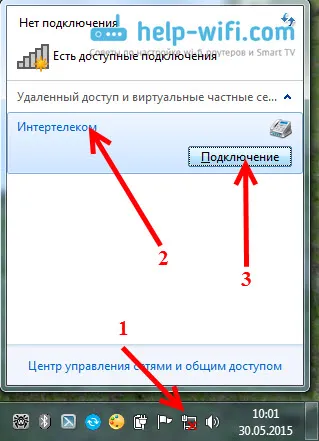
V zobrazeném okně klikněte na tlačítko Volat .
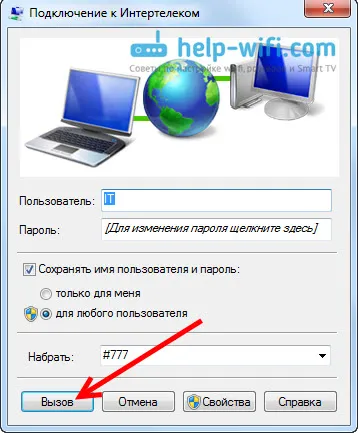
Abychom to vypnuli, děláme všechno stejným způsobem. Stačí stisknout tlačítko Zakázat .
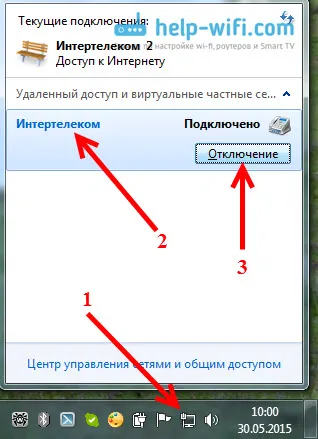
Možné chyby a problémy
Při nastavování a používání tohoto internetového připojení může nastat řada různých problémů a chyb.
Špatný signál
Podle mého názoru je nejoblíbenější problém nedostatku normálního a stabilního pokrytí Intertelecomu. Pokud máte ve svém domě špatný signál nebo vůbec ne, nebudete se moci připojit k internetu. Dokonce ani během procesu nastavení nebude připojení k poskytovateli jednoduše navázáno. Nebo, když zahájíte připojení, okno s nápisem Vytáčení čísla bude po dlouhou dobu viset a pak se jednoduše zobrazí chyba 777: Pokus o připojení selhal .
Může se objevit celá řada chyb. Například 678: Vzdálený počítač neodpovídá - také se objevuje velmi často kvůli špatnému signálu.
Jak opravit:
- Zvedněte modem co nejvýše a co nejblíže k oknu. Chcete-li to provést, použijte prodlužovací kabel USB. Pokud to nepomůže a problém je ve skutečnosti v nepřítomnosti signálu, pak by situace měla zachránit speciální anténa CDMA.
- Odpojte modem od počítače, restartujte počítač a pokuste se znovu připojit po 15 minutách.
Chyby: 629, 633
- Pokud se tyto chyby objeví, musíte také modem odpojit od počítače, restartovat počítač, zavřít všechny programy, které modem mohou používat, a pokusit se připojit k Internetu po 15 minutách. Můžete také zkusit zakázat antivir a firewall.
- Stává se, že problémy vznikají na straně poskytovatele. Můžete zavolat podporu a zeptat se, zda existují nějaké problémy se základnovou stanicí, ke které se pokoušíte připojit. Současně zjistěte, zda ve vašem čísle neexistují žádná omezení.
Doslov
Jak vidíte, instalace ovladače na modem a připojení k internetu není příliš obtížná. Podle této instrukce byste měli uspět. Internet je také víceméně stabilní. Obzvláště pokud máte dobrý signál. Pokud je signál špatný, pak bude internet fungovat, ale věřte mi, velmi pomalu. Instalace antény velmi často situaci zachrání, což jsem osobně ověřil. Budu o tom mluvit v samostatném článku. Přečtěte si další článek o tom, jak nakonfigurovat modem pro maximální signál pomocí programu AxesstelPst EvDO BSNL 1.67. Existují také plány na článek o nastavení antény a distribuci internetu z modemu prostřednictvím Wi-Fi.
V komentářích můžete nechat všechny otázky k nastavení, tipy a zpětnou vazbu. Hodně štěstí!